|
可牛影像是新一代的图像处理软件,操作简单,场景、饰品众多,在恶搞好友照片、制作QQ表情、动态论坛签等方面都有极佳的表现。其实,可牛在照片修复和美化方面同样具有自己的优势。今天笔者就教大家使用可牛影像来修复一张低画质的图片。先看一下原图和效果图:

图01 原图和效果图 可牛影像小档案 软件性质:免费软件 软件版本:V1.9.2 软件大小:8.69MB 下载地址:http://soft.qudong.com/Software/tuwenchuli/tuxiangliulan/200909/keniukantu.html 第一步:运行可牛影像,点击“打开一张图片”按钮,打开一张照片,如图02所示。

图02 使用可牛影像打开一张照片 第二步:如图02所示,该图片的画质较差,有很多“噪点”,需要对其进行修复。执行“照片编辑→智能修复”命令,如图03所示,点击“去雾”“降噪”“自动亮白”按钮。

图03 可牛影像的智能修复功能 如图04所示,是执行“智能修复”命令前后的效果对比图,我们看到经过处理后照片的噪点少了,人物的皮肤更加白皙,而衣服的颜色也更加鲜艳了。
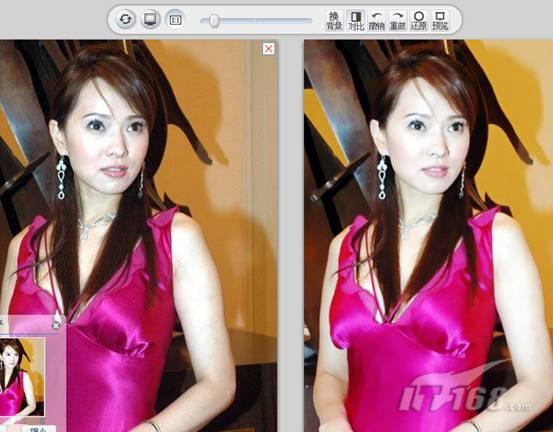
图04 执行“智能修复”命令前后的效果对比图 第三步:下面我们使用可牛影像的“背景虚化”功能,对照片的背景进行虚化,模拟单反相机才能照出的效果。执行“照片编辑→背景虚化”命令,调整好“背景虚化程度”,并选择适当的画笔大小,将人物擦出,如图05所示。
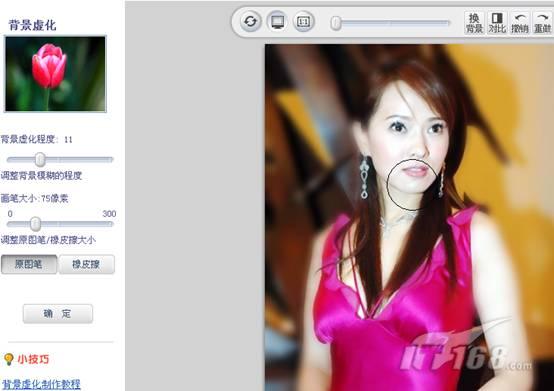
图05 可牛影像的“背景虚化”功能 如图06所示,是执行“背景虚化”命令前后照片的对比图。

图06 执行“背景虚化”命令前后照片的对比图 第四步:执行“场景→简单边框”命令,为照片添加一个简单边框,其效果如图07所示。
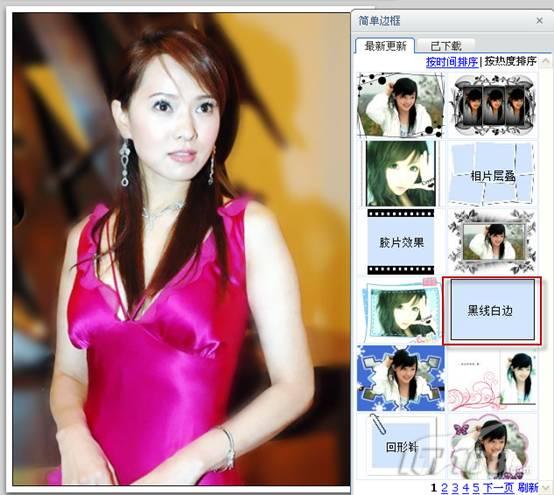
图07 为照片添加简单边框 你也可以为照片添加其它的场景,如图08所示,就是为照片添加了一个“以假乱真”场景后,效果图。

图08 为照片添加场景后的效果图
责任编辑:李祥敬
 |
焦点资讯
-

- 5G时代持续发力6400万像素主摄+90Hz显示屏vivo X30意外曝光
-
驱动中国2019年11月6日消息 前不久,市场调研机构数据表明第三季度国内5G手机市场发货量vivo品牌以54.3%市场占有率名列前茅,iQOO Pro 5G版、vivo NEX3等5G机型在市......
-

- 三星Note 7很惊艳?看完这五点你可能要失望了
-
最近几天,随着三星Note 7发布,网络上一片赞歌,不论是媒体还是消费者对于这款安卓机皇不吝溢美之词。确实,这款手机不论是在做工还是在设计上,都代表了目前安卓手机的最......
-

- 你想要了解的都有!三星Note 7发布前最全汇总
-
目前,三星官方已经放出了Note 7发布会直播页面,看来三星对于这款手机也是相当的重视,在三星手机全球市场份额下滑,尤其是在中国市场中面临着来自国产手机严峻挑战的时候......
-

- 售价惊人!全球首款带夜视相机智能手机诞生,可录4K视频
-
丹麦科技公司Lumigon发布了全球首款带红外夜视相机的智能手机:Lumigon T3。事实上,关注手机行业的消费者应该都知道,这款手机其实是2012年发布的T2继任者。...
-

- FBI通过第三方破解iPhone 苹果还安全吗?
-
关于苹果与FBI之间的矛盾已经持续了好几个月,正当大家都在猜测,双方之间的矛盾还会进一步激化时,事情来了个一百八十度的大转弯!FBI竟然撤诉了,原因是已经破解了枪击案......










